Zelfs als je een vreemde taal niet kent of niet spreekt, zouden ondertitels erg handig zijn om de gesprekken of plots in een video beter te begrijpen. Anders dan Blu-ray-schijven of dvd's in de winkel, samen met meerdere opties in ondertiteltalen op de schijf, hebben video's die u op internet beschikbaar kunt zijn, mogelijk geen ondertitelbestand. Gelukkig kun je op internet of een programma van derden zoeken download responsieve ondertitels om overeen te komen met de video.
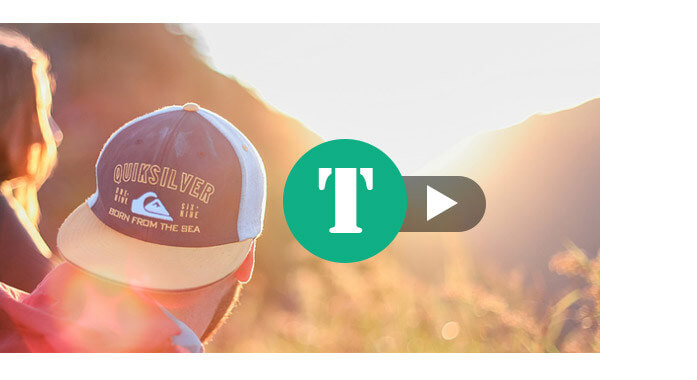
Met de meest populaire mediaspeler kunt u een ondertitelbestand selecteren om samen met video weer te geven, zoals VLC, KM Player, Zoom Player, GOM Media Player, SMPlayer, BS Player, Kantaris, Banshee Media Player enzovoort. Maar als het om video's gaat, lijkt het voor het publiek niet mogelijk om een teksttranscriptie of getimed ondertitelingsbestand bij video's bij te voegen of te uploaden. Technisch gezien zou je de video naar je computer kunnen downloaden en vervolgens samen met het ondertitelbestand in een mediaspeler afspelen, maar dat zou te lastig zijn.
Waarom zou u geen stand-alone ondertitelspeler gebruiken die de ondertitel over de streaming video heen speelt en overlapt? Zelfstandige ondertitelspeler is ook handig om twee ondertitels tegelijkertijd af te spelen wanneer de mediaspeler die u gebruikt slechts één ondertitel tegelijk kan laden. Hier hebben we de top 6 gratis stand-alone ondertitelspelers voor online films of gedownloade video's waaruit je kunt kiezen.
Er zijn veel websites die de downloadservice voor ondertitels volledig gratis aanbieden, maar u mag geen ondertitels downloaden van een website die u tegenkomt. In deze sectie bespreken we vijf gerenommeerde websites voor het downloaden van ondertitels om u te helpen.

Gratis mediaspeler is een veelzijdige ondertitelspeler die het afspelen van video- en audiobestanden kan ondersteunen. Met deze gratis ondertitelspeler kun je video's met meerdere ondertitels afspelen en degene kiezen om gemakkelijk met je MP4-, MOV-, AVI-, MKV-, FLV- of WMV-video af te spelen. Je kunt ook 4K- en 1080p HD-video maken zonder kwaliteitsverlies. Het heeft zowel een Windows- als een Mac-versie, zodat u kunt genieten van video met ondertiteling op uw pc of Mac.


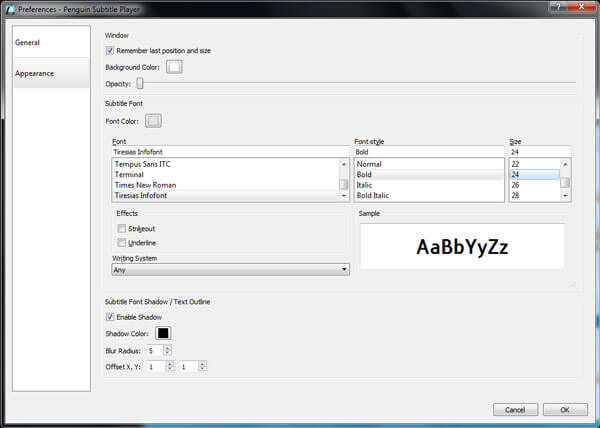
Als een nieuwere applicatie voor ondertitelbestanden, Penguin Ondertitelspeler is veel groter dan Greenfish Subtitle Player. Je kunt Penguin Subtitle Player downloaden op een computer met Windows, Mac OS en Linux. Met Penguin Subtitle Player kunt u de directory wijzigen en het tijdsinterval aanpassen om de vooruit- en terugspoeloptie te regelen. U kunt het transparantieniveau aanpassen en de ondertitel kleur, lettertype en effecten wijzigen.

Greenfish ondertitelspeler is een klein maar zeer nuttig ondertitelprogramma. Vroeger was het een van de beste stand-alone ondertitelspelers ooit, maar de ontwikkelaar heeft het project stopgezet. Maar je kunt Greenfish Subtitle Player nog steeds downloaden op een gerenommeerde website zoals Softpedia enzovoort.
Afgezien van het laden van het SRT-bestand, kunt u ook afspelen, pauzeren, terugspoelen of snel vooruitspoelen door op de knop te klikken en deze ingedrukt te houden, de tijdschuifregelaar te verplaatsen, het semi-transparante venster met de ondertitel te verkleinen en het formaat ervan te wijzigen. Het vereist .NET Framework 4 om te werken, wat betekent dat het op een vanille Windows 8 en 10 zal werken.

Gratis ondertitelspeler heeft veel mooie functies, dus je kunt het afspelen van ondertitels regelen, zoals vooruitspoelen, pauzeren, terugspoelen, volgende, stoppen, enzovoort. Het kan automatisch omhoog of omlaag op het scherm plakken, het lettertype en de kleur van de ondertitels instellen en de schuifregelaar verplaatsen om de dekking van het programmavenster te wijzigen. Free Subtitle Player vereist .NET Framework 3.5 dat op uw computer is geïnstalleerd. Sommige gebruikers klagen over de stabiliteit van het laden en afspelen van ondertitels.
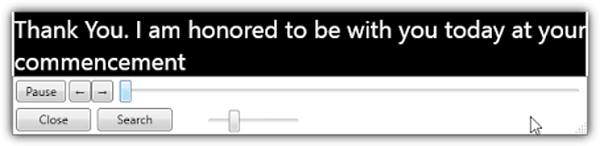
JustSubsPlayer is een andere handige zelfstandige ondertitelspeler. U kunt het programma gebruiken om de ondertitelingsweergave af te spelen, vooruit te spoelen, te pauzeren en het formaat ervan te wijzigen. Krachtig kan JustSubsPlayer zoeken naar het ondertitelbestand en direct naar het tijdstempel springen met het trefwoord. Het programma heeft NET Frameword 3.5 nodig om te kunnen werken. En het werkt perfect op computers met Windows 8/10.
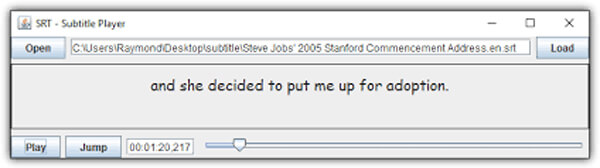
SRT-speler is een kleine en open source ondertitelspeler. Zoals de naam al aangeeft, is het een standaard SRT-ondertitelspeler en heeft het geen andere opties. Het is dus een traditionele stand-alone ondertitelspeler. De interface van SRTPlayer is niet behoorlijk. Omdat het geen transparantie heeft in de interface, die de videoweergave volledig zal bedekken. U moet Java op het systeem installeren als u dit programma wilt gebruiken. Maar u kunt SRTPlayer op meerdere besturingssystemen gebruiken.
Wil je een extern ondertitelbestand toevoegen aan een video? Je zou moeten proberen Video Converter Ultimate. Dit programma ondersteunt ondertitelingsbestanden in SRT, ASS en SSA.
Stap 1 Download, installeer en voer Video Converter Ultimate uit.

Stap 2 Laad de video waaraan u een ondertitelbestand wilt toevoegen. Klik vervolgens op de Edit knop.

Stap 3 Kies de Subtitel tab. Klik op de + om ondertitels toe te voegen en klik OK.

Stap 4 Dat is het. U kunt een voorbeeld van de video met ondertitels bekijken met de handige ondertitelspeler die het programma biedt.
Hoe bekijk ik SRT-bestanden met ondertitels?
U kunt het SRT-bestand openen met het programma zoals VLC, KMPlayer, MPlayer, BS.Player of Windows Media Player. Om SRT-bestanden met ondertitels te bekijken, kunt u de film openen in VLC Media Player. Kies Ondertiteling> Ondertitelingsbestand toevoegen om het SRT-bestand te openen en met de video af te spelen.
Hoe ondertitels inschakelen in Windows Media Player?
Selecteer Tools in de menubalk in Windows Media Player. Selecteer Opties> Beveiliging en vink het vakje Lokale bijschriften weergeven indien aanwezig aan en klik op de knop OK. Selecteer Afspeelknop> Bijschriften en ondertitels en kies de optie Aan indien beschikbaar.
Welk formaat zijn ondertitels?
Ondertitels zijn gewoonlijk in formaten zoals SRT, SSA, TTML, SBV, DFXP, VTT, TXT.
In dit artikel laten we u 6 gratis zelfstandige ondertitelspelersoftware zien waarmee u gemakkelijk ondertitelbestanden kunt afspelen. We introduceren u ook met Video Converter Ultimate als dat nodig is ondertitels toevoegen aan MP4-video.